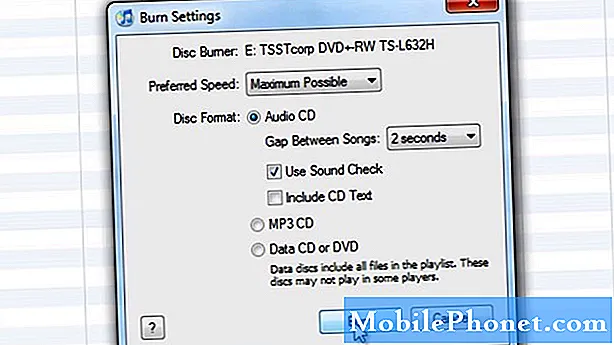
Contenido
Hay muchas cosas que puede personalizar en su Galaxy S10 y una de ellas es permitirle elegir un archivo de audio o de música no predeterminado como sonido de notificación para los mensajes de texto. Si desea saber cómo usar el archivo de música como notificación para mensajes de texto en Galaxy S10, este artículo es para usted.
Cómo usar un archivo de música como notificación de mensaje de texto
Para comenzar a usar su archivo de música como notificación de mensaje de texto, siga estos pasos:
- Primero, asegúrese de tener el archivo de audio preferido en el teléfono.
- Abra la carpeta Samsung y abra la aplicación Mis archivos.
- Navegue hasta la carpeta donde se encuentra el archivo de audio o música.
- Encuentra el archivo de música.
- Mantenga pulsado el archivo de música.
- Seleccione Copiar en la parte inferior. (si no desea conservar una copia de este archivo, puede usar Mover en lugar de Copiar).
- Vuelve al menú principal de Mis archivos.
- Toca Almacenamiento interno.
- Abra la carpeta de notificaciones.
- En la parte inferior, seleccione Copiar aquí.
Su archivo de música ahora debería estar listo para usarse como una opción de notificación de mensaje de texto. El siguiente paso debería ser ir al menú Configuración y seleccionar el archivo de música como notificación de mensaje de texto. Así es cómo:
- Abra la aplicación Configuración.
- Toque Sonidos y vibraciones.
- Toque Sonidos de notificación.
- Toque la SIM correcta (SIM 1 o SIM 2). Esta debe ser la SIM que estás usando para enviar y recibir mensajes de texto.
- Seleccione su archivo de música preferido.
- Su archivo de música ahora se ha configurado como el sonido de notificación para su aplicación de mensajería.


